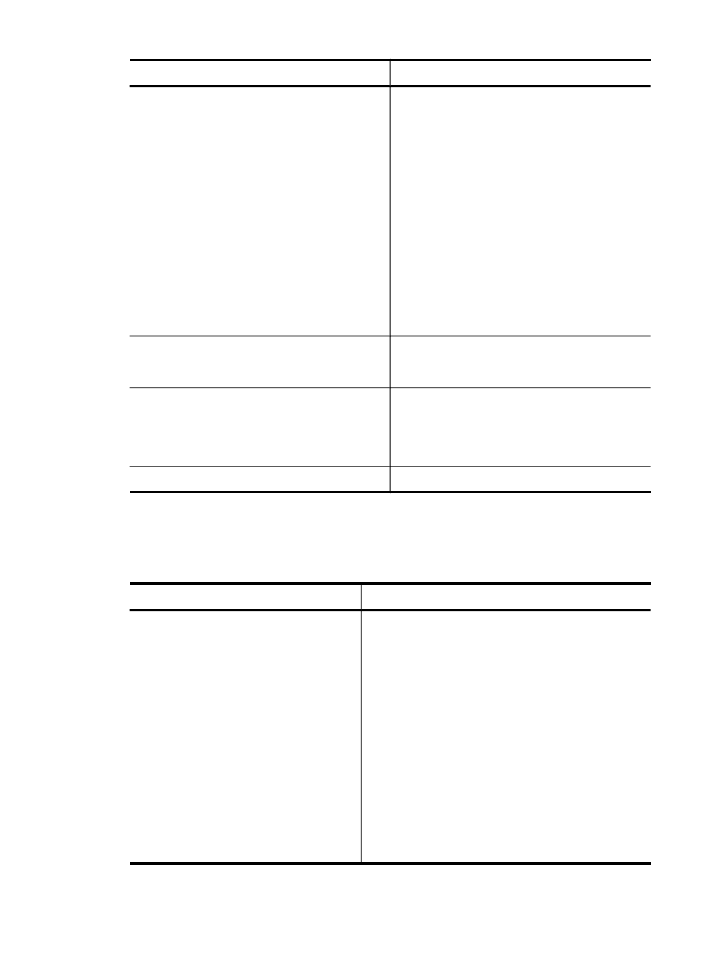
A készülék adminisztrálása
Ez a szakasz a készülék adminisztrálásával és a beállítások módosításával
kapcsolatos információkat tartalmaz.
Eszköz
Művelet
Eszköz kezelőpanele
•
Nyelv és ország/térség beállítása: Nyomja
meg a Beállítások gombot, majd nyissa meg a
Beállítások menüt. Ha nem látja az országát,
illetve régióját, üsse be a 99-et, majd keresse
meg a kívánt országot, illetve régiót a listában.
•
Eszköz kezelőpanele, hangerő: Nyomja meg
a Beállítások gombot, majd nyissa meg a
Beállítások menüt.
•
Faxhang hangereje: Nyomja meg a
Beállítások gombot, majd válassza a
Faxhang hangerő beállítást.
•
Automatikus jelentésnyomtatás: Nyomja
meg a Beállítások gombot, majd nyissa meg a
További faxbeállítások menüt.
•
A tárcsázás típusának beállítása: Nyomja
meg a Beállítások gombot, majd nyissa meg
az Alapvető faxbeállítások menüt.
(folytatás)
A készülék felügyelete
129
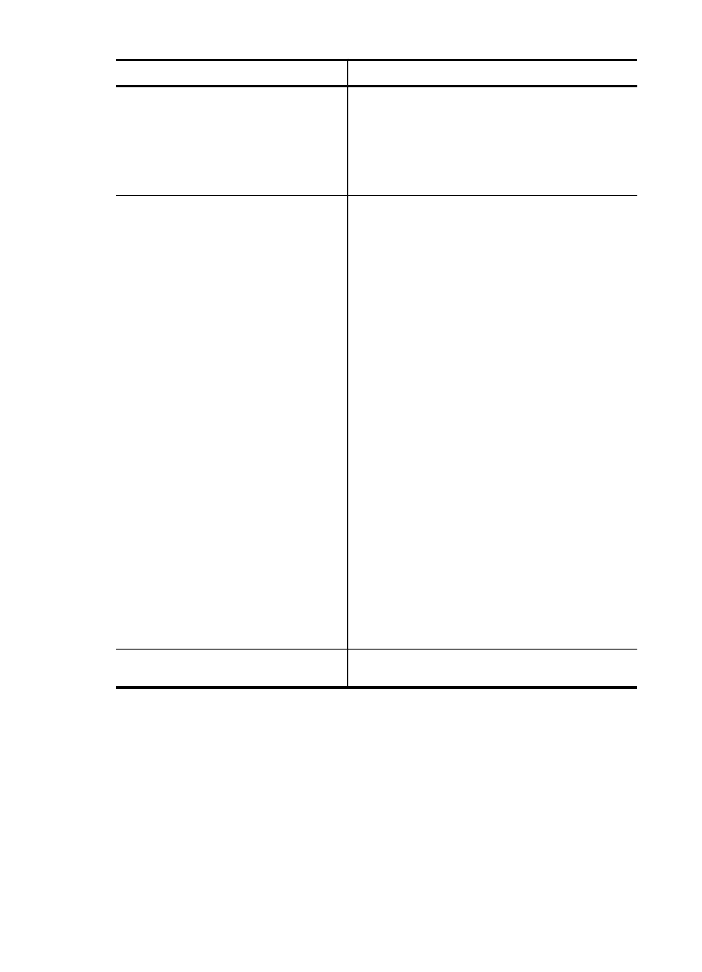
Eszköz
Művelet
•
Az újratárcsázási beállítások megadása:
Nyomja meg a Beállítások gombot, majd
nyissa meg a További faxbeállítások menüt.
•
A dátum és az idő beállítása: Nyomja meg a
Beállítások gombot, majd az Eszközök
gombot, végül válassza a Dátum és idő
lehetőséget.
Beépített webszerver
•
A beépített webszerver jelszavának
beállítása: Kattintson az Otthon lap Biztonság
részén a Rendszergazda jelszavának
megadása parancsra.
•
Tálcabeállítások módosítása: Kattintson a
Beállítások lapra, majd a bal oldali panelen
található Papírkezelés elemre.
•
A készülék karbantartási feladatainak
végrehajtása: Kattintson a Beállítások lapra,
majd a bal oldali panelen található
Készülékszolgáltatások elemre.
•
Nyelv és ország/térség beállítása: Kattintson
a Beállítások lapra, majd a bal oldali panelen
található Nemzetközi elemre.
•
A hálózati beállítások megadása: Kattintson
az Otthon lap Csatlakoztathatóság részén a
Hálózati beállítások elemre.
•
Kellékek rendelése: Bármelyik lapon
kattintson a Kellékek rendelése gombra, és
kövesse a képernyőn megjelenő útmutatásokat.
•
Támogatás: Bármelyik lapon kattintson a
Támogatás gombra, és válasszon a
támogatási lehetőségek közül.
•
A dátum és az idő beállítása: Kattintson a
Beállítások fülre, majd a bal oldali panelen
látható Dátum és idő elemre, adja meg a
megfelelő értékeket az egyes mezőkben, végül
kattintson az Alkalmaz gombra.
•
E-mail riasztások konfigurálása: Kattintson a
Beállítások fülre, majd kattintson a bal oldali
táblán a Riasztások elemre.
Eszközkészlet (Windows)
A készülék karbantartási feladatainak
végrehajtása: Kattintson a Szolgáltatások fülre.
10. . fejezet
(folytatás)
130
Konfigurálás és felügyelet
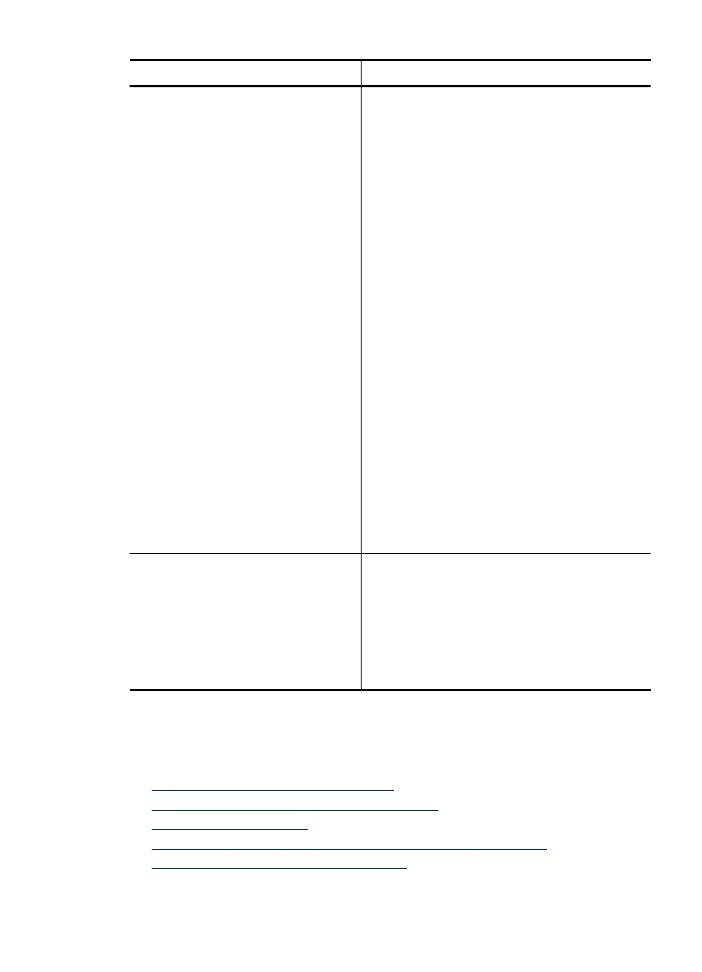
Eszköz
Művelet
Hálózati eszközkészlet
Hálózati beállítások megjelenítése és módosítása
Kattintson az eszközkészletben a Hálózati
beállítások fülre.
•
Beállítások módosítása: Kattintson a
Beállítások módosítása gombra.
•
Hálózati diagnosztika futtatása (a hálózati
nyomtatókapcsolat ellenőrzése):
◦
Ha a nyomtató nincs csatlakoztatva,
kattintson a Beállítások módosítása,
majd a Hálózati diagnosztika futtatása
elemre.
◦
Ha a nyomtató csatlakoztatva van,
kattintson az eszköztár megnyílásakor a
Segédprogramok, majd a Hálózati
diagnosztika futtatása elemre.
•
A nyomtató IP-címének módosítása:
Kattintson a Hálózati beállítások lapon a
Vezetékes vagy a Vezeték nélküli fülre a
kapcsolat típusának megfelelően, módosítsa
az IP-beállítások beállítást, és kattintson az
OK gombra.
•
A nyomtató DNS-beállításának módosítása:
Kattintson a Hálózati beállítások lapon a
Vezetékes vagy a Vezeték nélküli fülre a
kapcsolat típusának megfelelően, módosítsa
az DNS-beállítások beállítást, és kattintson az
OK gombra.
•
Vezeték nélküli hálózati teszt jelentés
nyomtatása: Kattintson a Hálózati beállítások
lapon a Segédprogramok fülre, majd
kattintson a Vezeték nélküli hálózati teszt
jelentés nyomtatása parancsra.
HP Printer Utility (Mac OS X)
•
Tálcabeállítások módosítása: Kattintson a
Paper Handling (Papírkezelés) elemre a
Printer Settings (Nyomtatóbeállítások)
panelen.
•
A készülék karbantartási feladatainak
végrehajtása: Nyissa meg az Information
and Support (Információ és támogatás) lapot,
majd kattintson az elvégzendő feladatnak
megfelelő gombra.